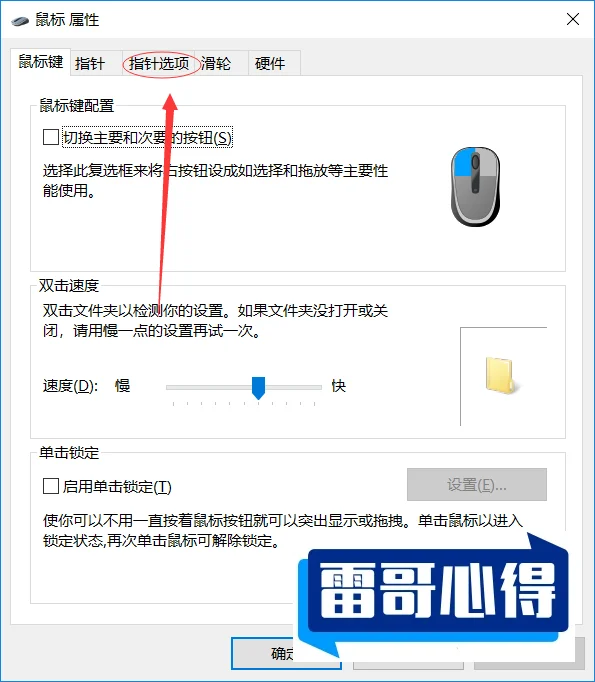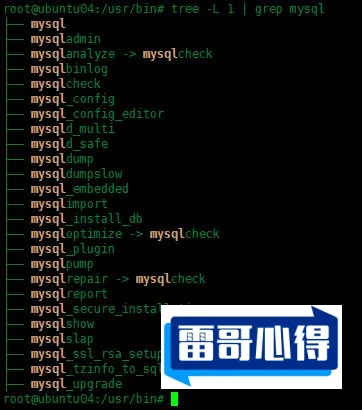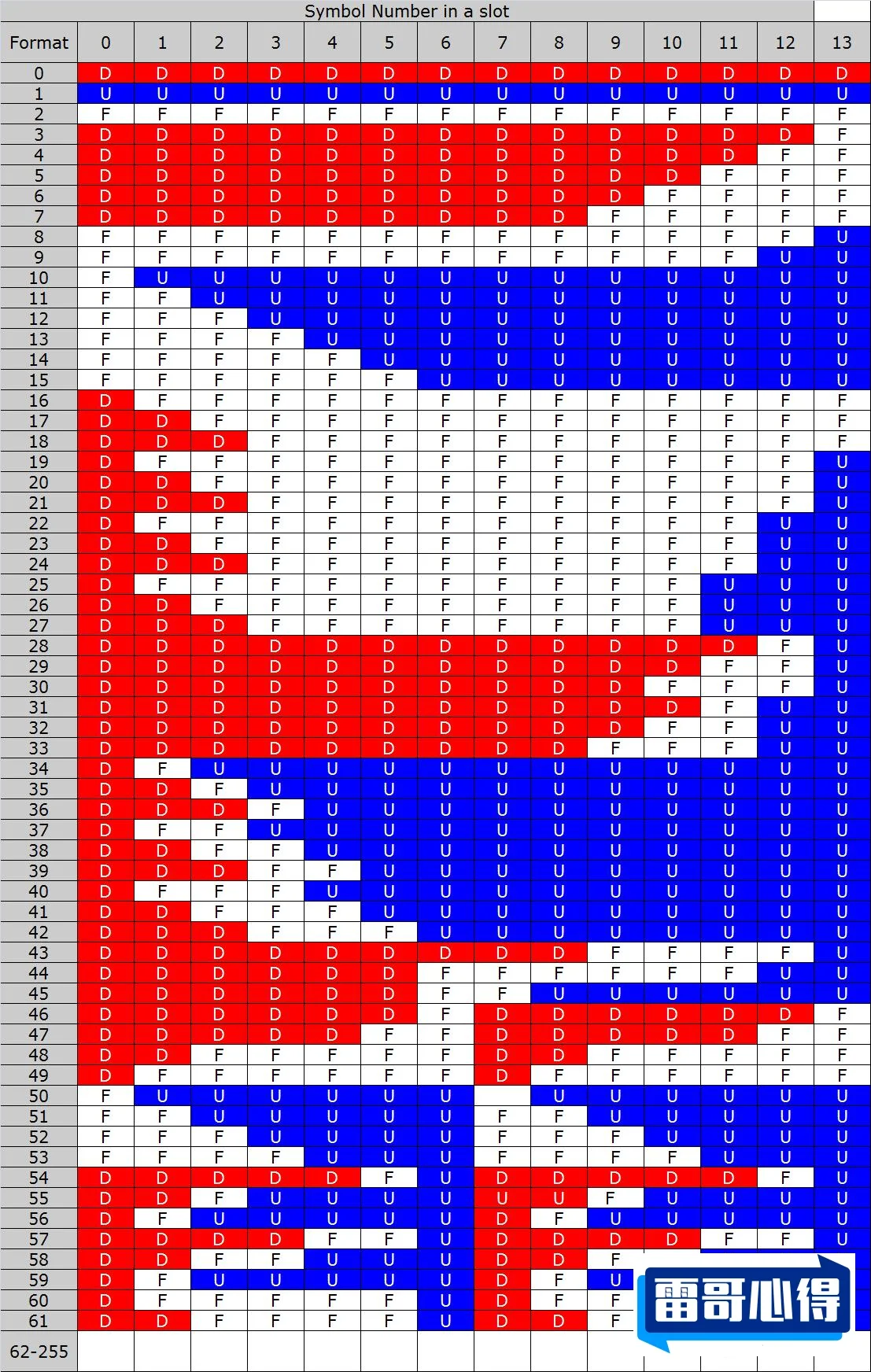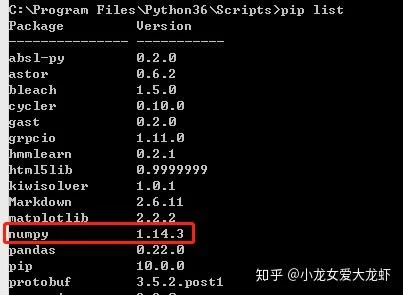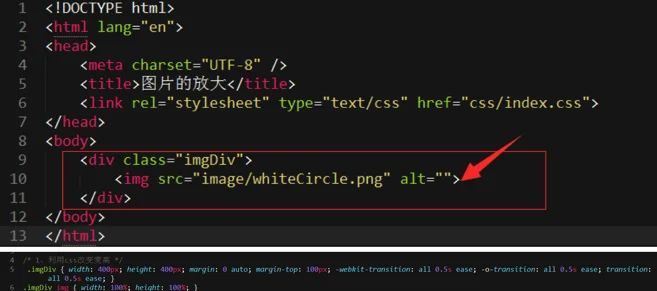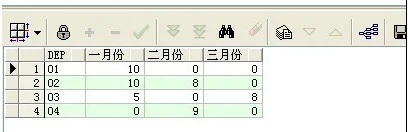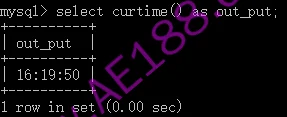无法启动计算机上的服务w3svc解决方法和常见错误代码分析
w3svc 服务的全称是 World Wide Web Publishing Service(万维网发布服务),是 IIS(Internet Information Services,互联网信息服务)的关键组成部分,负责接收和处理来自客户端的 HTTP 请求。HTTP.sys 负责侦听网络的 HTTP 请求并传递给 IIS,由 w3svc 服务进一步处理;WAS 管理应用程序池配置和工作进程等事务,w3svc 服务会根据 WAS 管理的配置信息完成请求的路由等工作,它们环环相扣,任一环节出问题都可能影响 w3svc 服务的正常启动。
解决方法
替换配置文件
若启动 Windows Process Activation Service 时出现错误 13(数据无效),可将 c:\inetpub\history 文件夹中的 applicationHost.config 文件,替换掉 c:\windows\system32\inetsrv\config 中的 applicationHost.config。若 c:\inetpub\history 文件夹中有多个类似 CFGHISTORY_00000000 的文件夹,选择最新文件夹中的 applicationHost.config 进行替换,然后再启动 Windows Process Activation Service。

修改注册表
按下 Win + R 组合键,在输入框内输入 regedit 打开注册表,找到 HKEY_LOCAL_MACHINE-->SYSTEM-->CurrentControlSet-->services-->HTTP,在右边找到 Start 并双击,把数值数据改成 3(十六进制),点击保存,然后重启电脑,启动服务,查看 World Wide Web Publishing Service 服务是否启动。
命令行与服务设置
在 CMD 命令行中输入:fsutil resource setautoreset true c:,然后运行 services.msc(通俗做法是在 win10 开始菜单中搜索服务),找到 Windows Process Activation Service 服务并启动,将启动类型设置为自动。

解决端口占用问题
若 80 端口被 NT kernel & system 占用,可打开注册表,找到 HKEY_LOCAL_MACHINE\System\CurrentControlSet\Services\http,将右边栏的 start 值由 3 改为 4,重启电脑解除端口占用。若要使用 vs 能够正常运行,则把 4 改回 3。
常见原因
服务配置错误是导致 w3svc 无法启动的常见原因之一。比如电脑突然死机、蓝屏或者遭遇意外断电等情况,可能会使 W3SVC 服务的关键配置文件丢失或损坏。